1、DockerToolbox-17.10.0-ce.exe下载安装


注意:安装路径千万不要有中文!!!!
2、控制台输入:notepad .bash_profile 创建和打开.bash_profile 配置文件
然后,在空白处输入(因为我想将以后的镜像都安装到d盘,此处可以修改你喜欢的盘符):
export MACHINE_STORAGE_PATH='d:\docker'
然后,关闭后,在H盘创建名为docker的文件夹,在其下创建名为cache的文件夹,将安装文件下的boot2docker.iso拷贝到该文件夹
3、Oracle VM VirtualBox这个中出现一个运行的虚拟机,默认ip:192.168.99.100 默认的用户名和密码是: docker/tcuser
C:\Program Files\Docker Toolbox中双击start.bat启动
4、下载ubuntu-14.04-x86_64.tar.gz,https://download.openvz.org/template/precreated/
5、使用xshell登录,上传linux安装包到目录
6.3 安装
cat ubuntu-14.04-x86_64.tar.gz |docker import - ubuntu:ubuntu14
速度非常快,大概10几秒就完成了。
6.4 查看镜像
查看: docker images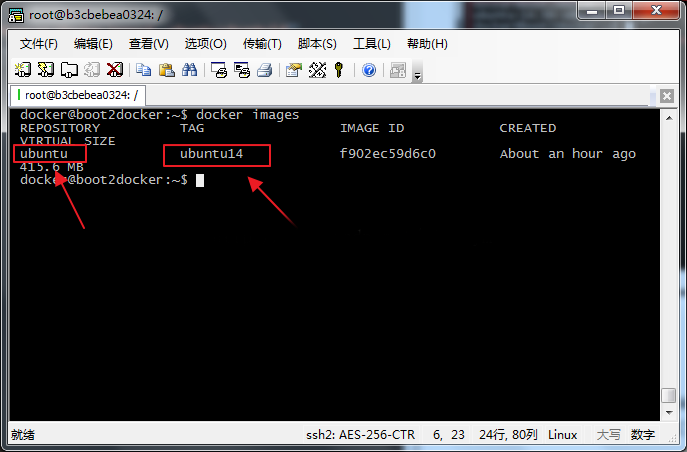
6.5 运行
docker run -i -t ubuntu:ubuntu14 /bin/bash
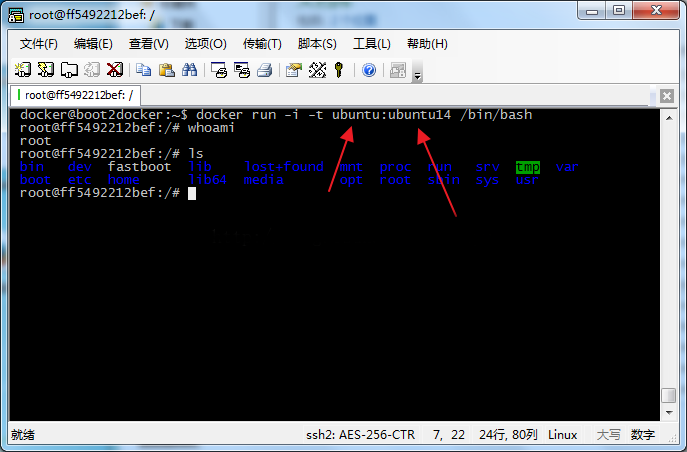
可以开始DOCKER旅行了。